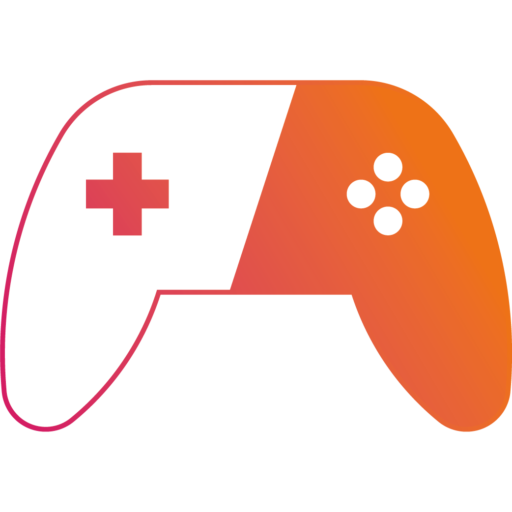Ce tutoriel vous expliquera tout sur comment “Personnaliser manette Xbox Series”, et ainsi faciliter les étapes lors de la customisation. Ce guide simple et rapide, vous apprendra à démonter et remonter vous-même vos accessoires ainsi que vos coques Xbox Séries.
Comment faire la différence entre une manette Xbox Séries et votre ancienne manette Xbox One S/X ?
Pour différencier la manette Xbox Séries de la Xbox One S ou X, il suffit au départ de comparer l’ergonomie des deux manettes. Quelques nouveautés sont apparentes telles que le port USB-C, un nouveau bouton “Share” au milieu et une croix directionnelle dorénavant ronde, contrairement à celle de la Xbox One X. A noter que les grips de la Xbox Séries sont plus prononcés à l’arrière, avec en plus l’apparition nouveaux grips sur les gâchettes.
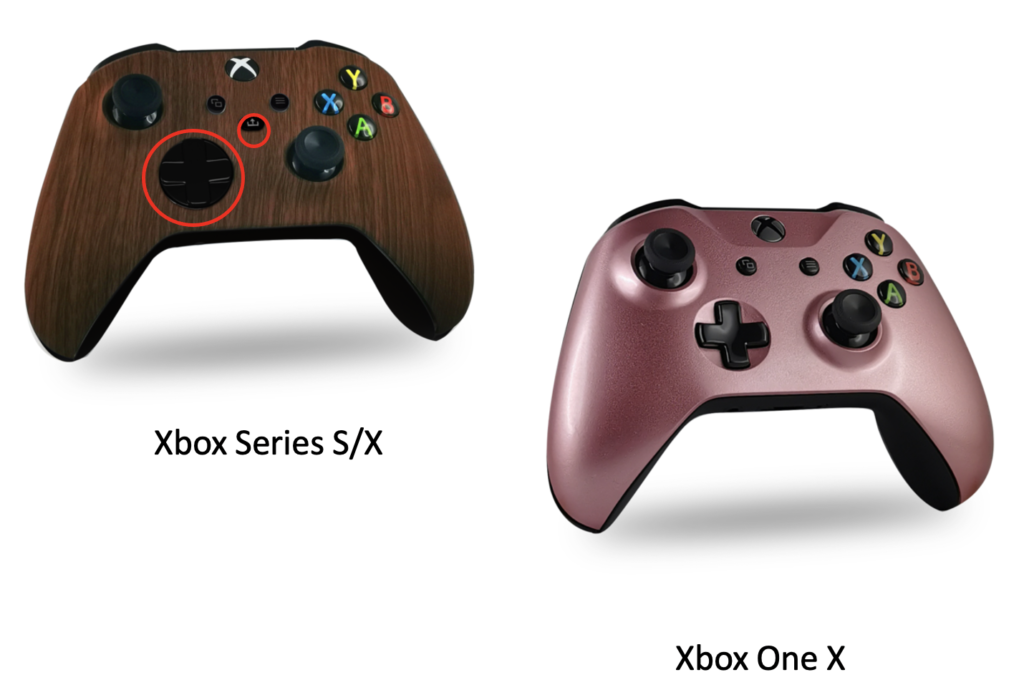
Partie 1 “Personnaliser manette Xbox Series” : Démontez votre manette
Etape 1 : Retirer les petites grips arrières
Pour commencer, la première étape consiste à retirer les grips à l’arrière de la manette. Pour cela, munissez vous d’un tournevis torx T6 et glisser le entre la gâchette et le grip en faisant levier vers l’arrière jusqu’au clic. Puis, enfoncez votre tournevis et faire levier vers l’avant. Effectuez ensuite la même opération de l’autre côté.

Etape 2 : Retirer la coque avant et arrière
Maintenant que les grips sont retirés, il faut à présent détacher la coque avant et arrière de la manette. Pour cela, équipez vous d’un tournevis torx T8 à trou pour dévisser les 5 vis, dont celle présente sous l’étiquette.

Etape 3 : Changer les joysticks et La croix directionnelle
Une fois votre coque Xbox Series retirée, il vous suffit de tirer sur les joysticks afin de les enlever de la manette. En ce qui concerne la croix directionnelle, décrochez l’arceau métallique gris qui maintient cette dernière. Pour vous aider, si cette manipulation vous parait compliquée, vous avez à disposition ci-dessous l’explication en vidéo de cette étape.
Etape 4 : Retirer les boutons LB et RB
Maintenant que les joysticks et la croix directionnelle de votre manette Xbox Séries sont ôtés, il vous faut enlever les gâchettes LB et RB. Faites simplement levier de part et d’autre du bouton principal et retirez le cache. Ensuite, débloquez les triggers en les retirant de leur encoche sur les côtés gauche et droit de ces derniers. Pour ceux qui ont du mal, la vidéo est déjà avancée au bon moment, il vous reste seulement à cliquer !
Etape 5 : Changer les gâchettes LT et RT (optionnel)
Suite à cela, pour enlever les gâchettes LT et RT, il suffit de dévisser chaque vis propre à chacune. Puis, faites l’opération inverse pour les remonter.

Etape 6 : Enlever la carte mère (partie supérieure)
Une fois tous les accessoires de la manette retirés, occupez vous de la carte mère. Commencez par dévisser les deux vis à côté des vibreurs, puis glissez votre tournevis dessous la carte mère et décoincer la délicatement. Soyez vigilants que les fils blancs attachés à la partie inférieure de la carte mère ne se détachent pas. En cas de doute, vous pouvez retirer temporairement ces derniers au niveau de la partie supérieure pour manipuler plus facilement.

Etape 7 : Enlever la carte mère (partie inférieure)
Après avoir détaché la partie extérieure de la carte mère, il reste à dévisser les 6 vis de la partie inférieure. A présent, votre carte mère est complètement libre.

Etape 8 : Changer les boutons
Une fois que vous avez retiré la ventouse qui tient les boutons, vous pouvez changer ceux ci librement. Vous pouvez également retirer et changer le bouton Bluetooth qui se situe sur la haut de la manette.

Partie 2 : Remontez votre manette
Etape 9 : Remontez la carte mère
Dans un premier temps, remettez la ventouse pour fixer les boutons et ensuite replacez la carte mère correctement sans laisser de jeu. Revissez après les 6 vis et remettez la sortie audio dans son encoche avec les picots dorés vers le haut.

Etape 10 : Remettez les boutons LB et RB
Une fois que vous avez remis en place la carte mère, repositionnez la barre LB / RB et clippez la. Après cela, vous pouvez remettre le cache entre les gachettes.

Etape 11 : Replacez les joysticks et la croix directionnelle
Après avoir repositionné les gâchettes, installez les joysticks et la croix directionnelle ainsi que son arceau métallique gris autour pour la maintenir. Suite à cela, si la croix clique de tous les côtés vous avez réussi.
Etape 12 : Remettez la coque avant et arrière
Vous avez à présent replacé tous les accessoires, vous pouvez par conséquent remettre les coques avant et arrière puis revisser les 5 vis.

Etape 13 : Remontez les grips
Et enfin la dernière étape, remettez les grips arrières en les faisant cliquer, puis replacez le cache derrière la manette pour cacher le reste.

Le tutoriel pour démonter la coque avant de votre manette est terminé, si vous préférez un tuto plus ludique, nous vous invitons à suivre notre tuto sur Youtube